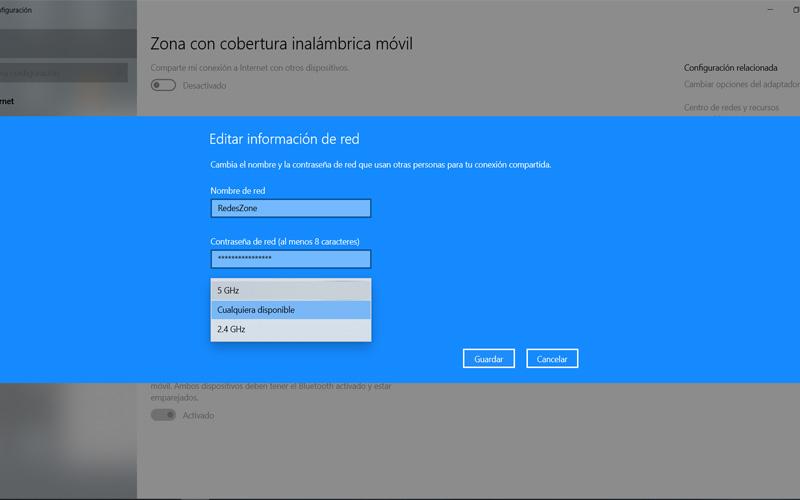Cómo Configurar Mobile Hotspot En Windows 10 Para Que Emita En La Banda De 5 GHz O En La De 2,4 GHz
Como sabemos a través de Windows podemos compartir Internet fácilmente con otros dispositivos. En ocasiones no tenemos acceso a la red desde un equipo en concreto y podemos transmitir desde otro. Es posible hacerlo tanto desde equipos de escritorio como desde dispositivos móviles. En este artículo vamos a explicar cómo configurar Mobile Hotspot en Windows 10 para compartir Internet a través de la banda de 5 GHz o de la de 2,4 GHz.
Cómo configurar la banda en Mobile Hotspot de Windows 10
Hoy en día podemos conectarnos a Internet de forma inalámbrica tanto en la banda de 2,4 GHz como en la de 5 GHz, en la mayoría de casos. Los routers modernos cuentan con esta posibilidad, de la misma forma que los dispositivos pueden conectarse. Hay que mencionar que no todos son compatibles, pero sí que la mayoría.
Cada una de estas bandas tiene sus ventajas y desventajas. No vamos a entrar en si una es mejor o peor, ya que según las circunstancias será recomendable utilizar una u otra. Si lo que buscamos es estabilidad y poder conectarnos desde lejos del router, la de 2,4 GHz es lo ideal. Si por el contrario queremos la máxima velocidad y estamos al lado del dispositivo, lo mejor es la de 5 GHz.
Por ello vamos a explicar cómo configurar Mobile Hotspot en Windows 10 para que emita o bien por la banda de 2,4 GHz o por la de 5 GHz. Es sencillo y simplemente hay que seguir una serie de pasos que vamos a comentar.
Pasos para configurar la banda en Mobile Hotspot
Lo primero es ir a Inicio y entrar en Configuración. Posteriormente accedemos a Red e Internet. Aquí veremos diferentes apartados y el que nos interesa es el denominado Zona con cobertura móvil inalámbrica. Aparecerán diferentes opciones para habilitarlo o no, el nombre de la red, si queremos compartir por Wi-Fi o Bluetooth…
Nos interesa entrar en el apartado Editar. Allí podremos modificar información como el nombre, la contraseña y, en la tercera opción, la banda que vamos a utilizar. De forma predeterminada vendrá marcada la opción de Cualquiera disponible. Si pinchamos allí podremos elegir que se conecte a través de la banda de 5 GHz o de la de 2,4 GHz.
Una vez elijamos la banda que nos interesa simplemente tenemos que pinchar en el botón de Guardar. A partir de ese momento nuestro Windows 10 estará compartiendo Internet desde la banda que hemos elegido. Siempre podremos volver a realizar el mismo proceso para cambiar de banda o ponerlo como viene de forma predeterminada para que elija el propio sistema.
En definitiva es muy sencillo configurar Windows 10 para que al usar Mobile Hotspot utilice una banda en concreto, ya sea la de 5 GHz o la de 2,4 GHz. Simplemente hay que seguir los pasos que hemos mencionado y podemos configurarlo rápidamente y en muy poco espacio de tiempo.
Os dejamos un artículo donde explicamos si es mejor conectarnos desde el móvil a la banda de 2,4 GHz o 5 GHz.
Via: www.redeszone.net
 Reviewed by Anónimo
on
14:13
Rating:
Reviewed by Anónimo
on
14:13
Rating: